집 >소프트웨어 튜토리얼 >사무용 소프트웨어 >7Z 형식의 압축 파일을 여는 방법은 무엇입니까?
7Z 형식의 압축 파일을 여는 방법은 무엇입니까?
- WBOYWBOYWBOYWBOYWBOYWBOYWBOYWBOYWBOYWBOYWBOYWBOYWB앞으로
- 2024-02-18 14:27:061579검색
PHP 편집기 Zimo가 7Z 형식의 압축 파일을 여는 방법을 알려드립니다! 7Z는 효율적인 압축 형식이지만 일부 사용자는 이를 여는 방법을 모를 수도 있습니다. 걱정하지 마세요. 다양한 압축 파일을 쉽게 처리하고 작업 효율성을 높일 수 있도록 7Z 형식의 파일을 열고 압축을 푸는 방법을 자세히 소개합니다.
7Z 압축 패키지를 열려면 먼저 WinRAR 또는 7-Zip과 같은 해당 압축 해제 소프트웨어를 설치해야 합니다. 소프트웨어를 설치한 후 7Z 파일을 두 번 클릭하면 압축된 패키지를 열고 내부의 파일이나 폴더를 볼 수 있습니다.
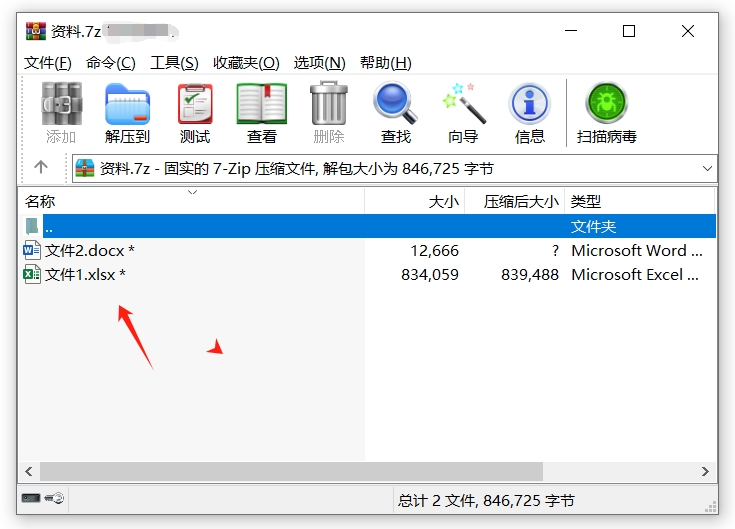
직접 두 번 클릭하여 7Z 압축 패키지를 여는 것 외에도 파일의 압축을 풀고 다시 볼 수도 있습니다.
위에 언급된 WinRAR 또는 7-Zip 소프트웨어는 7Z 형식 파일의 압축을 풀 수 있습니다.
WinRAR을 예로 들어 7Z 압축 패키지를 선택한 후 마우스 오른쪽 버튼을 클릭한 다음 "파일 추출" 또는 "현재 폴더로 추출"을 클릭하여 압축 해제를 시작합니다.
압축 해제하기 전에 파일 이름, 압축 해제된 파일을 저장할 경로 등 관련 옵션을 설정하려면 "파일 추출"을 선택하고, 압축된 패키지가 있는 폴더에 직접 압축을 풀려면 "파일 추출"을 선택하세요.
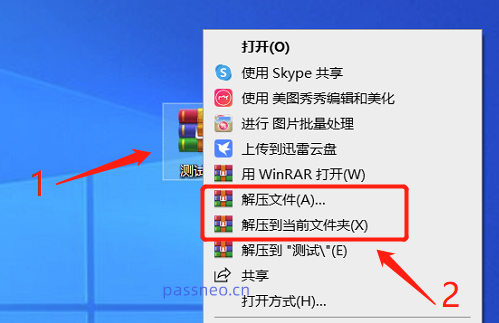
7-Zip 압축 해제 소프트웨어를 사용하는 경우 7Z 압축 패키지도 선택하고 마우스 오른쪽 버튼을 클릭한 다음 7-Zip 옵션 목록에서 "파일 추출" 또는 "현재 위치로 추출"을 선택하세요.
압축을 풀기 전에 파일 이름, 압축이 풀린 파일의 저장 경로 및 기타 옵션을 설정하려면 "파일 추출"을 선택하고, 압축된 패키지가 있는 폴더에 직접 압축을 풀려면 "현재 위치로 추출"을 선택하세요.
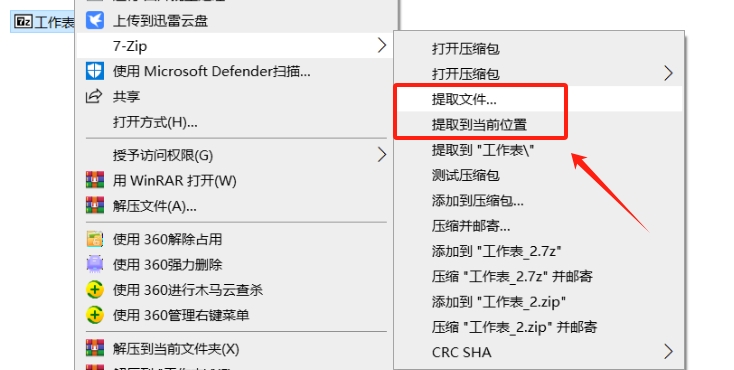
7Z 압축 패키지가 비밀번호로 보호되어 있는 경우 두 번 클릭하여 압축 패키지를 직접 열거나 압축을 풀고 다시 보려면 원래 설정한 비밀번호를 입력해야 압축 패키지를 열거나 압축을 풀 수 있다는 점에 유의하세요. 압축된 패키지.
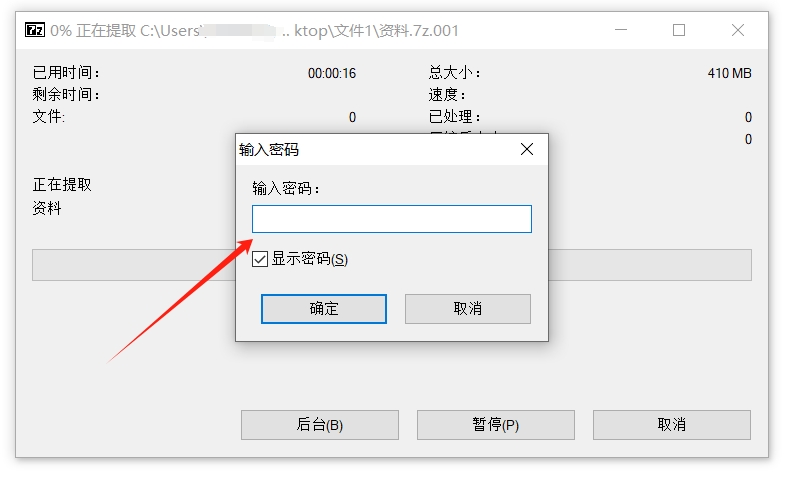
어떤 친구들은 "비밀번호를 잊어버리면 어떻게 해야 하나요?"라고 물을 수도 있습니다. WinRAR, 7-Zip 및 기타 압축 해제 소프트웨어에는 비밀번호 잊기 옵션이 없기 때문에 7Z 압축 패키지의 비밀번호를 잊어버린 경우 문제를 해결하려면 다른 도구를 사용해야 할 수도 있습니다.
예를 들어, 편집자가 사용하는 Zip 도구는 Zip 압축 패키지의 비밀번호뿐만 아니라 7Z 압축 패키지의 비밀번호도 검색하는 데 도움이 될 수 있습니다.
이 도구는 4가지 검색 방법을 제공합니다. 7Z 압축 패키지를 도구로 가져온 다음 적절한 방법을 선택하고 프롬프트를 따르기만 하면 됩니다.
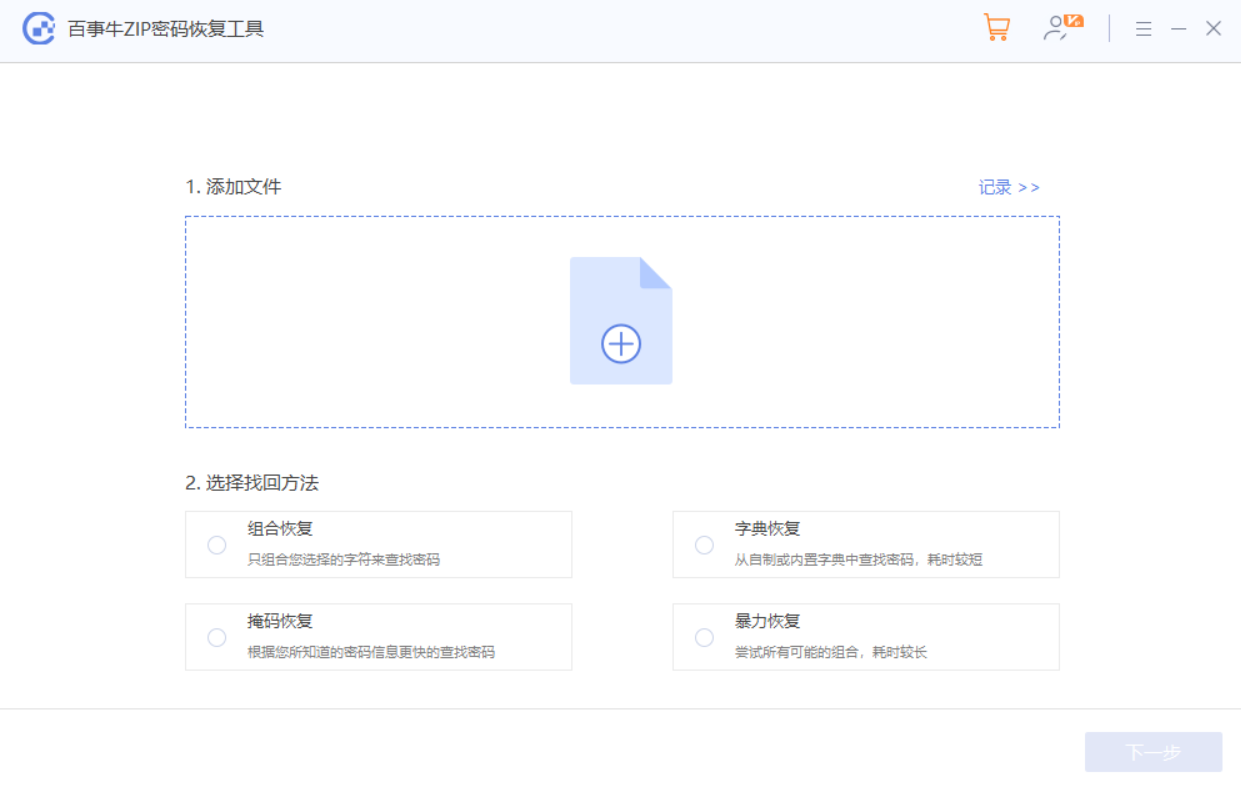
메시지를 따른 후 비밀번호가 검색될 때까지 기다릴 수 있습니다.
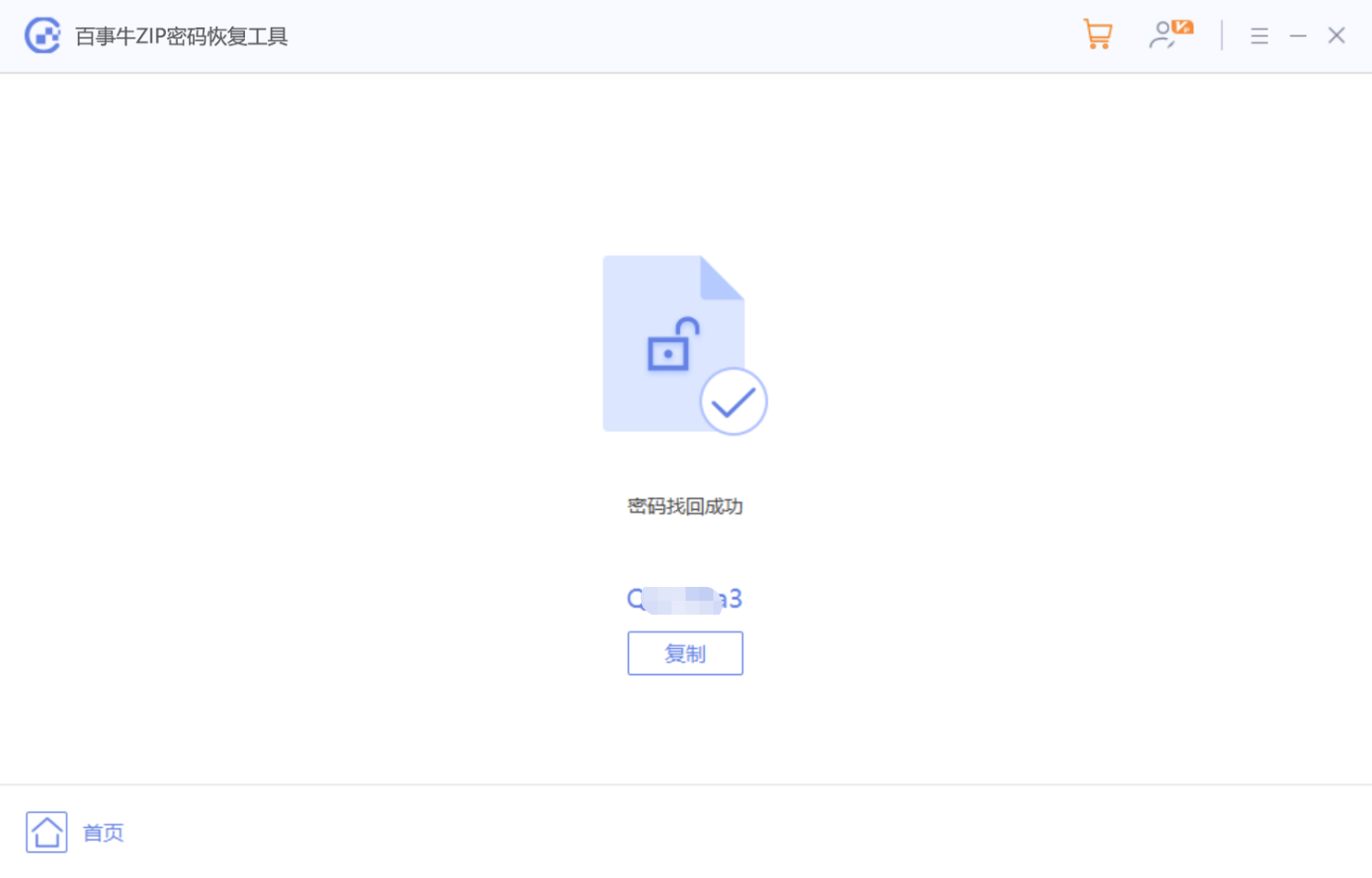
위 내용은 7Z 형식의 압축 파일을 여는 방법은 무엇입니까?의 상세 내용입니다. 자세한 내용은 PHP 중국어 웹사이트의 기타 관련 기사를 참조하세요!

